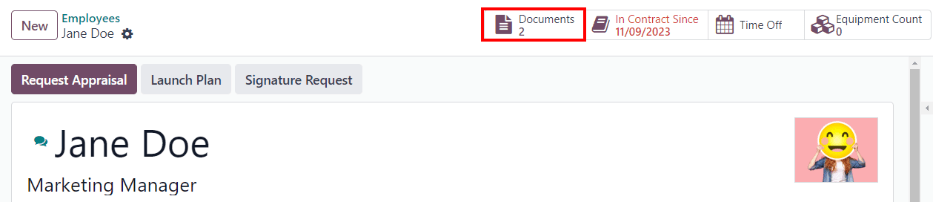Нові співробітники¶
Коли нового співробітника приймають на роботу, першим кроком є створення нового співробітника. Цей запис є централізованим місцем, де зберігається вся важлива інформація про співробітника, включаючи загальна інформація, історія роботи та навички, різна інформація про роботу, особисті дані, документи тощо.
Для початку відкрийте додаток , а потім натисніть кнопку Новий у верхньому лівому куті. Це відкриє порожню форму співробітника.
Перейдіть до заповнення необхідної інформації разом із будь-якими додатковими деталями.
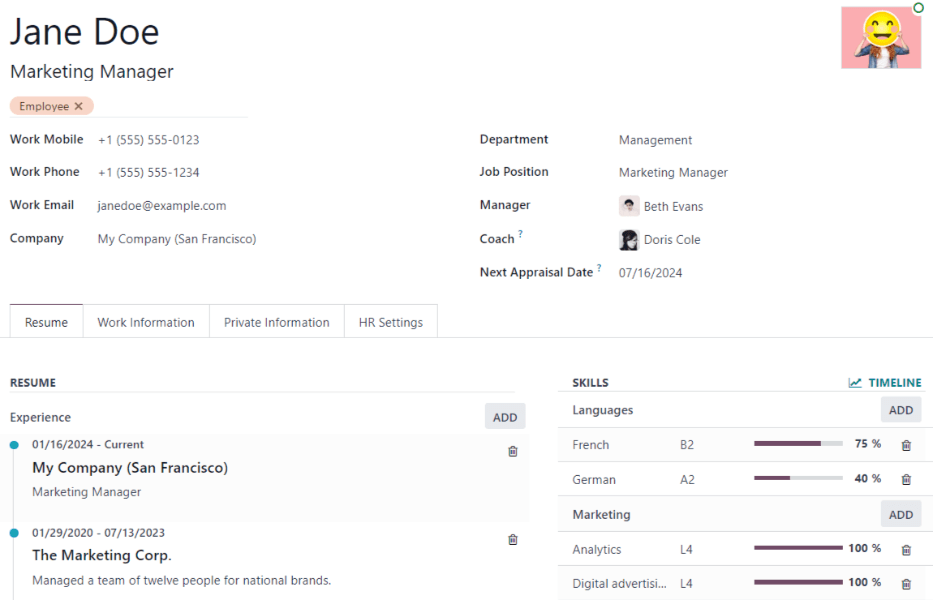
Примітка
Номер телефону та назва поточної компанії заповнюються в полях Робочий телефон і Компанія. Якщо встановлено додаток Оцінювання, поле Наступна дата оцінювання заповнюється датою через шість місяців від поточної дати.
Загальна інформація¶
Форма співробітника автоматично зберігається в міру введення даних. Однак форму можна будь-коли зберегти вручну, натиснувши опцію Зберегти вручну, представлену піктограмою (хмара зі стрілкою вгору).
Обов’язкові поля¶
Ім’я співробітника: введіть ім’я співробітника.
Компанія: у спадному меню в цьому полі виберіть компанію, до якої був найнятий новий працівник, або створіть нову компанію, ввівши назву в поле та натиснувши Створити або Створити та редагувати… у міні-спадному меню, що з’явиться.
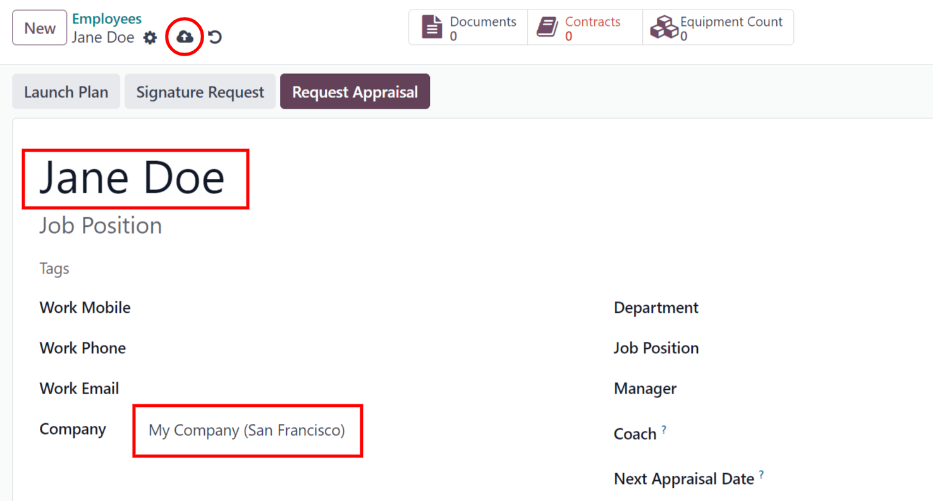
Необов’язкові поля¶
Фото: у верхньому правому полі зображення співробітника натисніть на значок редагування ✏️ (олівець), щоб вибрати фотографію для завантаження.
Посада: введіть назву посади співробітника під його іменем або виберіть її зі спадного меню поля Посада, щоб це верхнє поле автоматично заповнювалося. Поле Посада під іменем співробітника можна змінити, і воно не має відповідати вибору, зробленому в спадному меню Посада у полі нижче.
Example
Хоча рекомендовано, щоб вакансії збігалися, якщо потрібно, введений опис у цьому верхньому полі може містити більш конкретну інформацію, ніж вибране спадне меню Посада.
Наприклад, якщо когось прийнято на посаду торгового представника, налаштовану як Торговий представник у додатку Рекрутинг, її можна вибрати в спадному полі Посада.
У введеному полі Посада під полем Ім’я співробітника посада може бути більш конкретною, наприклад,
Торговий представник - Підписка, якщо співробітника зосереджений виключно на продажах за передплатою.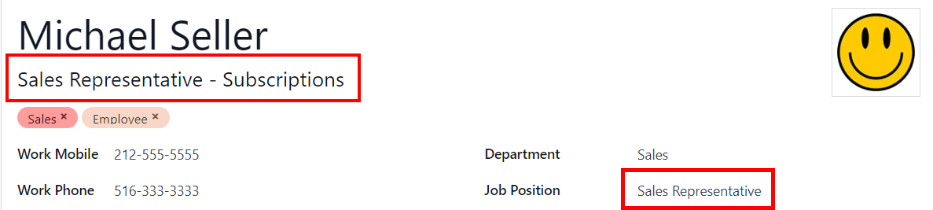
Теги: виберіть тег зі спадного меню, щоб додати відповідні теги до співробітника. Будь-який тег можна створити в цьому полі, ввівши його. Після створення новий тег доступний для всіх записів співробітника. Кількість тегів, які можна додати, не обмежена.
Робоча контактна інформація: введіть Робочий мобільний, Робочий телефон, Робоча електронна адреса та/або Назва компанії, якщо вона ще не заповнена автоматично.
Відділ: виберіть відділ співробітника зі спадного меню.
Посада: виберіть посаду співробітника зі спадного меню. Після вибору поле Посада під полем Ім’я співробітника автоматично оновлюється, щоб відобразити поточну вибрану посаду. Ці посади взято з додатку Рекрутинг і відображають поточні налаштовані вакансії.
Менеджер: виберіть менеджера співробітника зі спадного меню.
Тренер: виберіть тренера співробітника зі спадного меню.
Дата наступного оцінювання: це поле відображається тільки, якщо встановлено додаток Оцінювання. Дата автоматично заповнюється датою, яка обчислюється відповідно до параметрів, налаштованих у додатку Оцінювання. Цю дату можна змінити за допомогою селектора календаря.
Примітка
Після вибору Менеджер, якщо поле Тренер порожнє, вибраний менеджер автоматично заповнює поле Тренер.
Порада
Щоб внести зміни до вибраного Відділ, Менеджер, Тренер або Компанія, клацніть стрілку Внутрішнє посилання біля відповідного вибору. Стрілка Внутрішнє посилання відкриває вибрану форму, дозволяючи вносити зміни. Натисніть Зберегти після внесення будь-яких змін.
Вкладки додаткової інформації¶
Вкладка резюме¶
Резюме¶
Далі введіть історію роботи співробітника у вкладці Резюме. Кожен рядок резюме необхідно вводити окремо. Під час створення запису вперше натисніть Створити новий запис, і з’явиться форма Створити рядки резюме. Після додавання запису кнопка Створити новий запис замінюється кнопкою Додати. Введіть наступну інформацію для кожного запису.
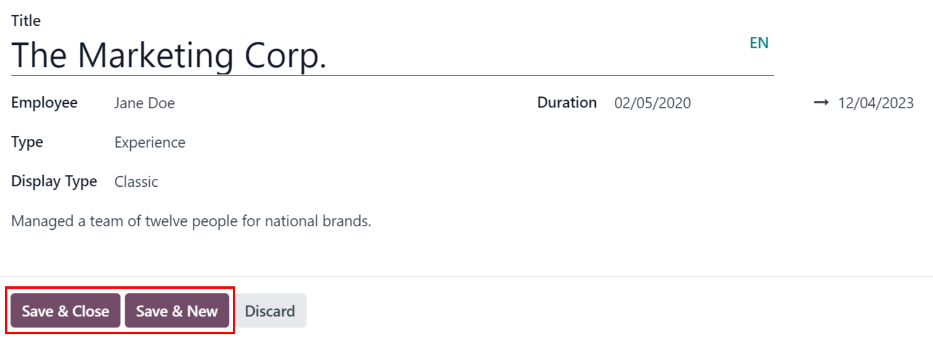
Заголовок: введіть назву попереднього досвіду роботи.
Співробітник: виберіть працівника зі спадного меню.
Тип: у спадному меню виберіть або Досвід, Освіта, Додаткові проекти, Внутрішня сертифікація, Завершене внутрішнє навчання, або введіть новий запис і натисніть Створити «(Тип)».
Тип відображення: у спадному меню виберіть Класичний для типового досвіду роботи, Сертифікація для досвіду, отриманого в результаті сертифікації, або Курс для несертифікованих занять.
Тривалість: введіть дати початку та закінчення досвіду роботи. Щоб вибрати дату, клацніть перше порожнє поле, щоб відкрити спливаюче вікно календаря. Продовжуйте використовувати піктограми < (стрілка вліво) і > (стрілка вправо), щоб перейти до потрібного місяця, а потім клацнути день, щоб вибрати його. Повторіть цей процес, щоб знайти та вибрати кінцеву дату. Коли потрібні дати будуть вибрані, натисніть ✔️ Застосувати.
Опис: введіть будь-яку відповідну інформацію в це поле.
Після введення всієї інформації натисніть кнопку Зберегти та закрити, якщо потрібно додати лише один запис, або натисніть кнопку Зберегти та створити, щоб зберегти поточний запис і створити інший рядок резюме.
Примітка
Після збереження форми нового співробітника поточна посада та компанія автоматично додаються на вкладку Резюме, а кінцева дата вказується як поточна.
Навички¶
Навички співробітника можна ввести у вкладці Резюме так само, як створюється рядок резюме.
Щоб додати навичку до запису співробітника, спочатку потрібно налаштувати типи навичок. Якщо типи навичок не налаштовано, у розділі Навички вкладки Резюме з’явиться кнопка Створити нові навички. Налаштувати типи навичок, перш ніж додавати будь-які навички до списку співробітників.
Якщо типи навичок налаштовано, натомість з’явиться кнопка Вибрати навичку зі списку. Натисніть кнопку Виберіть навик зі списку та виберіть таку інформацію для кожного навику.
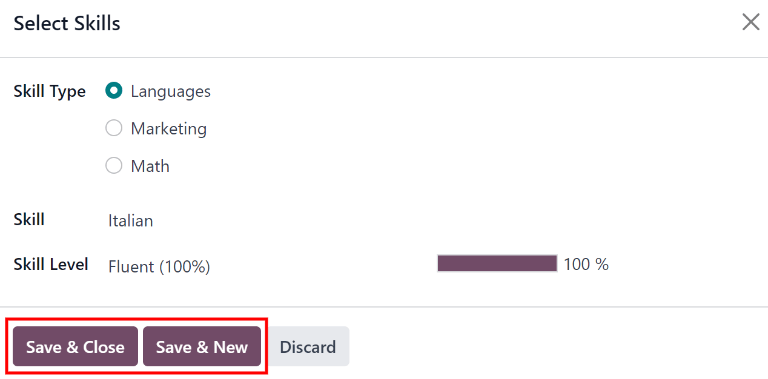
Тип навички: виберіть тип навички, натиснувши перемикач поруч із типом навички.
Навичка: після вибору Тип навички відповідні навички, пов’язані з вибраним Тип навички, з’являться у спадному меню. Наприклад, якщо вибрати Мова як Тип навички, у полі Навички можна вибрати різні мови. Виберіть відповідну попередньо налаштовану навичку або введіть нову навичку, а потім натисніть Створити «(нова навичка)».
Рівень навички: попередньо визначені рівні навичок, пов’язані з вибраним Тип навички, з’являються у спадному меню. Спочатку виберіть Рівень навички, а потім на панелі прогресу автоматично відображатиметься попередньо визначений прогрес для цього конкретного рівня навичок. Рівні навичок і прогрес можна змінити у спливаючій формі Рівень навички, доступ до якої здійснюється за допомогою стрілки Внутрішнє посилання поруч із полем Рівень навички.
Натисніть кнопку Зберегти та закрити, якщо потрібно додати лише один навик, або натисніть кнопку Зберегти та створити, щоб зберегти поточний запис і негайно додати іншу навичку.
Щоб видалити будь-який рядок із вкладки Резюме, натисніть піктограму 🗑️ (кошик), щоб видалити запис. Додайте новий рядок, натиснувши кнопку Додати поруч із відповідним розділом.
Важливо
Лише користувачі з правами Офіцер: Керувати всіма співробітниками або Адміністратор для додатку Співробітники можуть додавати або редагувати навички.
Типи навички¶
Щоб додати навичку до форми співробітника, необхідно налаштувати Типи навички. Перейдіть до , щоб переглянути поточні налаштовані типи навичок і створити нові типи навичок.
Примітка
Навички за замовчуванням Мови попередньо налаштовані як тип навичок, але в цьому типі навичок немає спеціальних мовних *навичок. Тип навичок Мови має бути повністю налаштований, перш ніж його можна буде використовувати.
Натисніть Новий, і з’явиться нова форма Тип навички. Заповніть усі дані для нового типу навичок. Повторіть це для всіх необхідних типів навичок.
Тип навички: введіть назву типу навички. Це виступає як батьківська категорія для більш конкретних навичок і має бути загальною.
Навички: клацніть Додати рядок і введіть Назва для нової навички, потім повторіть для всіх інших необхідних навичок.
Рівні: натисніть Додати рядок і введіть Назва рівня. Потім натисніть поле Прогрес і введіть відсоток (0-100) для цього рівня. За потреби повторіть для всіх додаткових рівнів.
Рівень за замовчуванням: клацніть перемикач на лінії рівня, щоб встановити цей рівень за замовчуванням. Зазвичай за замовчуванням встановлюється найнижчий рівень, але можна вибрати будь-який рівень. Перемикач стає зеленим, вказуючи, що це стандартний рівень навички. За замовчуванням можна встановити лише один рівень.
Example
Щоб додати набір математичних навичок, введіть
Mathу полі Назва. Далі в полі Навички введітьAlgebra,CalculusіTrigonometry. Насамкінець, у полі Рівні введітьBeginner,IntermediateіExpert, з Прогрес у списку25,50і100відповідно. Нарешті, клацніть Установити за замовчуванням у рядкуBeginner, щоб встановити це як рівень навичок за замовчуванням.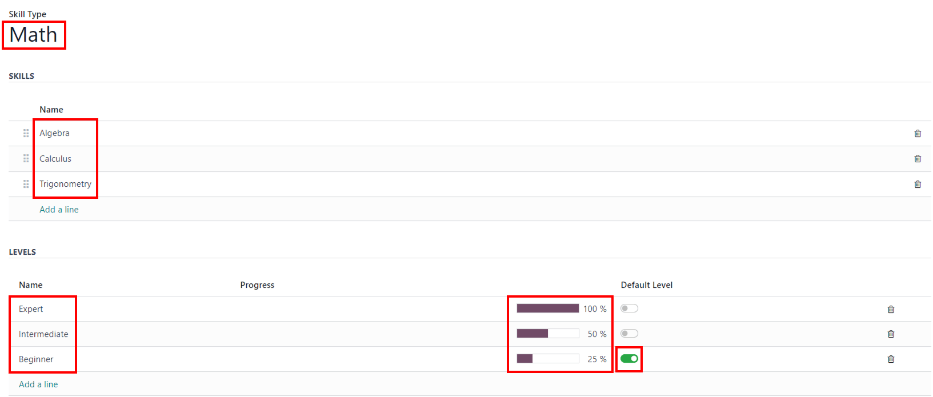
Форма Тип навички автоматично зберігається після введення даних.
Порада
Після того, як форма буде повністю заповнена, натисніть кнопку Зберегти вручну, представлену піктограмою хмари зі стрілкою вгору у верхній частині екрана, і Рівні змініть порядок у порядку спадання, з найвищим рівнем угорі, а найнижчим унизу, незалежно від рівня за замовчуванням і порядку їх введення.
Вкладка інформації про роботу¶
Вкладка Інформація про роботу - це місце, де міститься інформація про роботу співробітника. Тут перераховано їх робочий графік, різні ролі, хто затверджує їхні конкретні запити (відпустка, табелі та витрати), їхній графік віддаленої роботи та деталі конкретного місця роботи.
Клацніть вкладку Інформація про роботу, щоб отримати доступ до цього розділу, і введіть таку інформацію про нового співробітника:
Розташування: виберіть Адреса роботи зі спадного меню. Щоб змінити адресу, наведіть вказівник миші на перший рядок (якщо є кілька рядків) адреси, щоб побачити стрілку Внутрішнє посилання. Натисніть стрілку Внутрішнє посилання, щоб відкрити форму компанії та внести будь-які зміни.
Скористайтеся посиланнями навігації, щоб повернутися до форми нового співробітника, коли завершите.
Якщо потрібна нова робоча адреса, додайте адресу, ввівши її в поле, а потім натисніть Створити (нова адреса), щоб додати адресу, або Створити та редагувати…, щоб додати нову адресу та відредагувати форму адреси.
Затверджувачі: щоб побачити цей розділ, користувач повинен мати Адміністратор або Офіцер: Керування всіма співробітниками, установлені для додатку Співробітники. Використовуючи спадні меню, оберіть користувачів, відповідальних за затвердження Витрати, Запиту на відпустку, Табель та записи Відвідуваність для співробітника.
Наведіть вказівник миші на будь-яке виділення, щоб відкрити стрілку Внутрішнє посилання.
Клацніть стрілку Внутрішнє посилання, щоб відкрити форму з полями Ім’я, Адреса електронної пошти, Компанія, Телефон, Мобільний і Склад за замовчуванням. За потреби їх можна змінити.
Скористайтеся посиланнями навігації, щоб повернутися до форми нового співробітника, коли завершите.
Важливо
Користувачі, які з’являються у спадному меню для розділу Затверджувачі, повинні мати встановлені права Адміністратор для відповідної ролі людських ресурсів.
Щоб перевірити, хто має ці права, перейдіть до . Потім натисніть на співробітника та перевірте розділ Людські ресурси на вкладці Права доступу.
Щоб користувач відображався як затверджувач Витрати, він повинен мати Затверджувач команди, Всі затверджувачі або Адміністратор, налаштований на роль Витрати.
Щоб користувач відображався як затверджувач Відпустка, він повинен мати Офіцер: керувати всіма запитами або Адміністратор роль Відпустка.
Щоб користувач відображався як затверджувач для Табелі, він повинен мати Менеджер, Офіцер: Керувати всіма контрактами або Адміністратор, встановлений для ролі Розрахунок заробітної плати.
Віддалена робота: використовуйте спадне меню, щоб вибрати місце за замовчуванням, де співробітник працює з кожного дня тижня. Типовими параметрами є Дім, Офіс або Інше.
Нове розташування можна ввести в поле, а потім натиснути Створити (нове розташування), щоб додати місце, або Створити та редагувати…, щоб додати нове місце та відредагувати форму.
Після завершення редагування натисніть Зберегти та закрити, і нове місце буде додано та заповнено поле.
Залиште поле порожнім (Невизначено) для неробочих днів, як-от Субота та Неділя.
Примітка
Також можна додати або змінити робочі місця, перейшовши до . Щоб змінити мсця, клацніть на наявному місці, а потім внесіть будь-які зміни у формі.
Натисніть Новий, щоб створити нове місце, а потім введіть наступну інформацію у форму. Усі поля обов’язкові.
Місце роботи: введіть назву місця. За потреби це може бути як загальне, так і конкретне, наприклад
ДімабоБудівля 1, другий поверх, відповідно.Адреса роботи: за допомогою спадного меню виберіть адресу для розташування.
Обкладинка: натисніть значок, щоб вибрати її для Обкладинка. Параметрами є значок будинок, значок офісна будівлґ та значок Маркер розташування GPS.
Компанія: за допомогою спадного меню виберіть компанію, до якої відноситься місцезнаходження. Поточна компанія заповнює це поле за замовчуванням.

Графік: виберіть Робочі години та Часовий пояс для співробітника. Стрілка Внутрішнє посилання відкриває детальний перегляд конкретного щоденного робочого часу. Тут можна змінити або видалити робочі години.
Примітка
Робочі години пов’язані з робочим графіком компанії, і співробітник не може мати робочий час поза графіком роботи компанії.
Кожен індивідуальний графік роботи залежить від компанії. Отже, для баз даних кількох компаній кожна компанія повинна мати свій власний робочий графік.
Якщо робочий час співробітника не налаштовано як робочий графік для компанії, можна додати нові робочі графіки або змінити існуючі робочі графіки.
Робочі години можна змінити в додатку Нарахування заробітної плати, де вони називаються Робочі графіки.
Щоб дізнатися більше про те, як створити або змінити Робочі графіки у додатку Нарахування заробітної плати, зверніться до документації Зарплата.
Планування: виберіть роль зі спадного меню для полів Ролі і Роль за замовчуванням. Якщо Роль за замовчуванням вибрано як роль, вона автоматично додається до списку Ролі.
Важливо
Користувачі, які з’являються у спадному меню для розділу Затверджувачі, повинні мати встановлені права Адміністратор для відповідної ролі людських ресурсів.
Щоб перевірити, хто має ці права, перейдіть до . Натисніть на співробітника та перевірте розділ Людські ресурси на вкладці Права доступу.
Щоб користувач відображався як затверджувач Витрати, він повинен мати Затверджувач команди, Всі затверджувачі або Адміністратор, налаштований на роль Витрати.
Щоб користувач відображався як затверджувач Відпустка, він повинен мати Офіцер або Адміністратор роль Відпустка.
Для того, щоб користувач відображався як затверджувач для Табелі, він повинен мати Менеджер, Офіцер або Адміністратор, налаштований для ролі Нарахування заробітної плати.
Примітка
Робочі години пов’язані з робочим часом компанії, і працівник не може працювати поза робочим часом компанії.
Кожен окремий робочий час залежить від компанії. Отже, для баз даних кількох компаній кожна компанія має мати власний робочий час.
Якщо робочий час співробітника не налаштовано як робочий час для компанії, можна додати новий робочий час або змінити існуючий.
Щоб додати або змінити робочий час, перейдіть до . Потім або додайте новий робочий час, натиснувши Новий, або відредагуйте існуючий, вибравши Робочий час зі списку, щоб змінити його.
Зверніться до розділу Робочі графіки документації щодо заробітної плати, щоб отримати докладні відомості про створення та редагування робочих графіків.
Після створення нового робочого часу або зміни існуючого Робочі години можна встановити у формі працівника. У розділі Графік вкладки Інформація про роботу виберіть робочі години працівника за допомогою спадного меню.
Вкладка приватної інформації¶
Жодна інформація у вкладці Приватна інформація не потрібна для створення співробітника, проте деяка інформація в цьому розділі може бути критичною для відділу оплати праці компанії. Щоб правильно обробляти платіжні відомості та враховувати всі відрахування, необхідно ввести персональні дані співробітника.
Тут вводиться інформація про Приватний контакт, Сімейний стан, Контактна особа в надзвичайних ситуаціях, Освіта, Дозвіл на роботу та Громадянство. Поля вводяться за допомогою спадного меню, установкою прапорця або введенням інформації.
Приватний контакт: введіть Приватна адреса, Електронна пошта та Телефон для співробітника. Потім у спадному меню введіть Номер банківського рахунку співробітника.
Якщо банк ще не налаштовано (типова ситуація під час створення нового співробітника), введіть номер банківського рахунку та натисніть Створити та змінити…. Завантажується форма Створити номер банківського рахунку. Заповніть необхідну інформацію та натисніть Зберегти та закрити.
Далі виберіть бажану Мова співробітника зі спадного меню. Потім введіть Відстань від дому до роботи у полі. Це поле є необхідним, лише якщо співробітник отримує будь-які пільги на проїзд на роботу.
Нарешті, введіть інформацію про номерний знак співробітника в поле Номерний знак приватного автомобіля.
Сімейний стан: виберіть поточний Сімейний стан за допомогою спадного меню: Неодружений, Одружений, Співмешканець, Вдівець або Розлучений. Якщо у співробітника є діти на утриманні, введіть у полі Кількість дітей на утриманні.
Надзвичайна ситуація: введіть Контактне ім’я та Контактний телефон номер контакту для екстрених випадків співробітника у відповідних полях.
Освіта: виберіть найвищий рівень освіти, отриманий співробітником, із спадного меню Рівень сертифіката. Параметри за замовчуванням включають Випускник, Бакалавр, Магістр, Доктор або Інше.
Введіть Галузь дослідження та назву Школа у відповідних полях.
Дозвіл на роботу: якщо співробітник має дозвіл на роботу, введіть інформацію в цей розділ. Введіть Номер Visa (номер візи) та/або Дозвіл на роботу № (номер дозволу на роботу) у відповідних полях.
За допомогою селектора календаря виберіть Дата закінчення терміну дії візи та/або Дата закінчення терміну дії дозволу на роботу, щоб ввести дати закінчення дії.
Якщо є, завантажте цифрову копію документа Дозвіл на роботу. Натисніть Завантажте свій файл, перейдіть до файлу дозволу на роботу у файловому провіднику та натисніть Відкрити.
Громадянство: цей розділ містить всю інформацію, що стосується громадянства співробітникf. У деяких полях використовується спадне меню, як у полях Національність (країна), Стать і Країна народження.
Дата народження використовує селектор календаря для вибору дати. Спочатку натисніть назву місяця, а потім рік, щоб отримати доступ до діапазонів років. Використовуйте піктограми зі стрілками < (ліворуч) і > (праворуч), перейдіть до потрібного діапазону років і натисніть на рік. Далі натисніть на місяць. Нарешті, натисніть день, щоб вибрати дату.
Введіть інформацію в поля Iдентифікаційний номер (ідентифікаційний номер), Номер паспорта (номер паспорта) і Місце народження.
Нарешті, якщо співробітник не є резидентом країни, в якій він працює, поставте прапорець біля поля Нерезидент.
Примітка
Залежно від налаштувань локалізації можуть бути присутні інші поля. Наприклад, для Сполучених Штатів існує поле Номер соціального страхування (номер соціального страхування).
Вкладка налаштувань персоналу¶
Ця вкладка містить різні поля для різної інформації залежно від країни розташування компанії. Різні поля налаштовуються для різних місць, однак деякі розділи з’являються незалежно від цього.
Статус: виберіть Тип працівника та, якщо застосовно, Пов’язаного користувача за допомогою спадних меню. Параметри Тип працівника включають Працівник, Студент, Стажист, Підрядник або Фрілансер.
Важливо
Співробітники не також повинні бути користувачами. Співробітники не враховуються при виставленні рахунку за підписку Odoo, тоді як Користувачі враховуються при виставленні рахунку. Якщо новий працівник також має бути користувачем, користувача необхідно створити.
Після створення співробітникиа натисніть значок ⚙️ (шестерня), а потім натисніть Створити користувача. З’явиться форма Створити користувача.
Введіть Ім’я та Адреса електронної пошти. Далі виберіть Компанія зі спадного меню.
Потім введіть номери Телефон і Мобільний у відповідні поля.
Якщо фотографія доступна, клацніть піктограму Редагувати (яка відображається як піктограма ✏️ (олівець)) у нижньому лівому куті вікна зображення, яке розташоване у верхньому правому куті форми.
Відкриється файловий провідник. Перейдіть до файлу, потім натисніть Відкрити, щоб вибрати його. Нарешті натисніть Зберегти після введення всієї інформації, і запис про співробітника буде автоматично оновлено новоствореним користувачем, який заповнить Поле пов’язаного користувача.
Користувачів також можна створювати вручну. Щоб дізнатися більше про те, як вручну додати користувача, зверніться до документа Користувачі.
Відвідування/Точка продажу/Виробництво: тут можна ввести ПІН-код і ID бейджа співробітника, якщо він потрібен/є у співробітника. Натисніть Створити поруч із ID бейджа, щоб створити ID бейджа.
PIN-код використовується для входу та виходу з кіоску додатку Відвідування і системи POS.
Заробітна плата: якщо застосовно, введіть Реєстраційний номер співробітника у цьому розділі.
Залежно від налаштувань локалізації інші елементи, які відображаються в цьому полі, відрізняються залежно від розташування. Крім того, на цій вкладці можуть з’являтися інші розділи залежно від розташування. Рекомендується перевірити у відділі нарахування заробітної плати та/або в бухгалтерії, щоб переконатися, що цей розділ, а також будь-які інші розділи, пов’язані з нарахуванням заробітної плати, які можуть з’явитися, заповнені правильно.
Налаштування додатку: введіть Цільовий час виставлення рахунків працівника для таблиці лідерів тарифів розрахунків у дадатку Табель. Далі введіть Вартість за годину у форматі XX.XX. Це враховується, коли співробітник працює в робочому центрі.
Якщо можливо, введіть номер Картки мобільності автопарку.
Примітка
Витрати на виробництво додаються до витрат на виробництво продукту, якщо вартість виготовленого продукту не є фіксованою сумою. Ця вартість не впливає на додаток Нарахування заробітної плати.
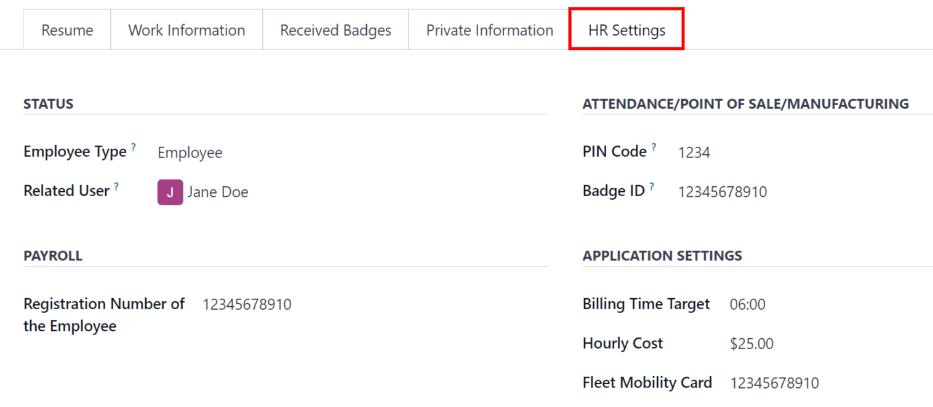
Документи¶
Усі документи, пов’язані з співробітниками, зберігаються в додатку Документи. Кількість пов’язаних документів відображається на смарт-кнопці Документи над записом про співробітника. Натисніть розумну кнопку, щоб отримати доступ до всіх документів.
Зверніться до documentation у додатку Документи для отримання додаткової інформації.